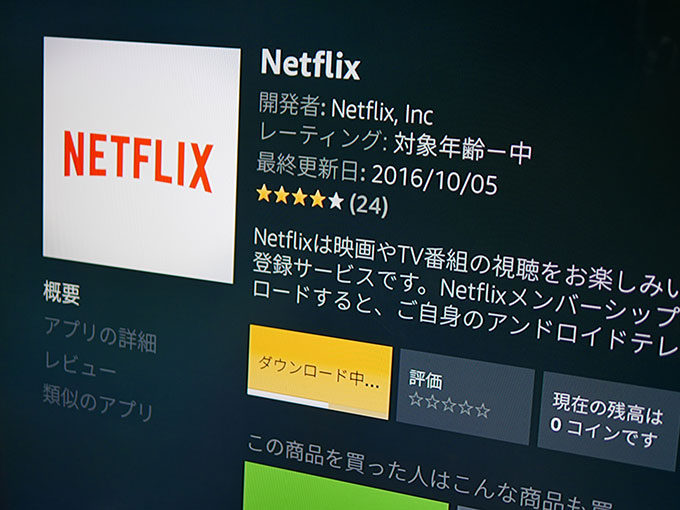
Fire TV Stickからネットフリックス(Netflix)を登録する手順!
-

-

-

-

-

-

-

-
2
- 89,105 views
はい。
今回は、動画配信サービスのお話。
プライムビデオのサービスが始まり、AmazonのFire TV Stickを導入してから、まる一年が経過しました。発売と同時に購入したFire TV Stickですが、イッキ見には便利ですし子供達の利用頻度も高いので、我が家では市民権を得たといった感じ。
現在は、ケーブルテレビも契約していますが、見たいコンテンツの配信時期が早くなれば、こういったネット配信の方が割安で便利になりそうですね…。
Fire TV Stick関連記事
1.「Fire TV Stick音声認識のレビューと設定!」
2.「Amazonの電話対応が丁寧で感動レベル!!」
見たいドラマが次々と追加され、オリジナルドラマのクオリティーも素晴らしいので、満足度の高いプライムビデオですが、ホーム画面を見るたび気になっていたのが、プライムビデオと同様、豊富なコンテンツがネット配信されている「ネットフリックス(Netflix)」のアプリ。
ネットフリックスでは、フルハウスの続編「フラーハウス」がオリジナルドラマとして配信されていたので、いつか契約しようと思ってましたが、なかなかタイミングが合わず…。
そんな中、大好きなドラマの新シリーズ「深夜食堂-Tokyo Stories-」が、ネットフリックスで配信される事になったので、思い切って利用してみる事に。パソコンやスマホからでは無く、テレビを使って視聴したかったので、Fire TV Stickのアプリをダウンロードしてみました。
ネットフリックス(Netflix)の料金と特徴について!!
プライムビデオやHULU等と同じく、映画やドラマをネット配信しているネットフリックスですが、今までのストリーミング視聴に加え、アプリ内への「ダウンロード機能」が追加され、オフライン環境でも一部の作品を視聴できるようになりました。
通勤時や待ち合わせの時間潰しなど、外出先で視聴される方にとっては、一気に使いやすくなったのでは?と思います。また、その他の特徴としては…。
オリジナル作品の多さ
フルハウスの続編「フラーハウス」や、冒頭で紹介した「深夜食堂-Tokyo Stories-」など、ネットフリックスが展開するオリジナルドラマの種類が豊富。
3つのプランから選べます
ベーシック(480p・720×480px)が650円、スタンダード(720p・1280×720px)が950円、プレミアム(2160p・3840×2160px)が1,450円と、3プランから選べます。
1ヵ月はお試し無料!!
今回、ネットフリックスを申し込む決め手になったのが、お試し期間として視聴料金が1ヶ月無料となっていた事。実際に体験してから検討できるので安心ですね。
ネットフリックスについてパソコンで調べていると、IEからのアクセスが弾かれるようですが、Chrome等を使えばトップページへ辿り着く事が出来ます。
大まかな紹介と、無料視聴の登録ボタンしか無いので、どういったラインナップになっているのか分からず、申込みを尻込みしていましたが…。深夜食堂を見たかったので、無料期間を利用すれば良いと考え直し、思い切って登録してみました。
ネットフリックス(Netflix)アプリからの登録方法!!
今回は、「AmazonのFire TV Stick」を使って、アプリをダウンロードしてから会員登録を行ってみましたが、これと言って難しい項目は無く、流れに沿って必要事項を入力すれば、5分程度でネットフリックスを使えるようになりました。
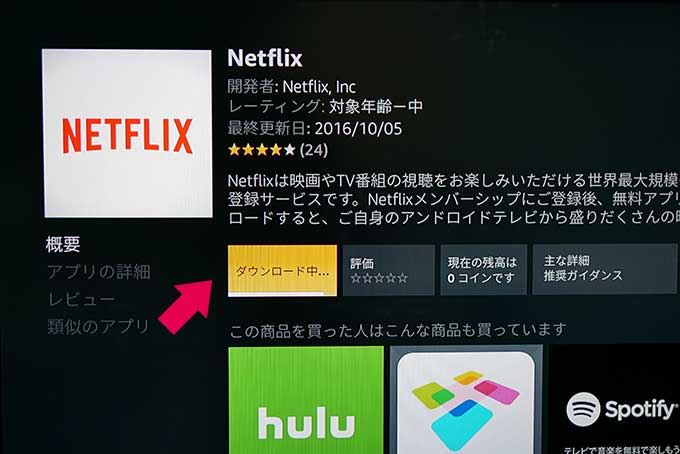
1.アプリをダウンロード
プライムビデオのホーム画面から、ネットフリックスのアイコンを選択し、公式アプリをダウンロード。※ボタンを押せばダウンロードが始まります。

2.視聴プランを選択
登録画面へ進むと、3つのプランが表示されるので、画質と値段を比較して好みの物を選択。今回は、バランスの良いスタンダードプランを選んでおきました。

3.アカウントを作成
氏名・メールアドレス・パスワードを入力し、ネットフリックスのアカウントを作成します。これと言って難しい事は無いので、スムーズに進めると思います。
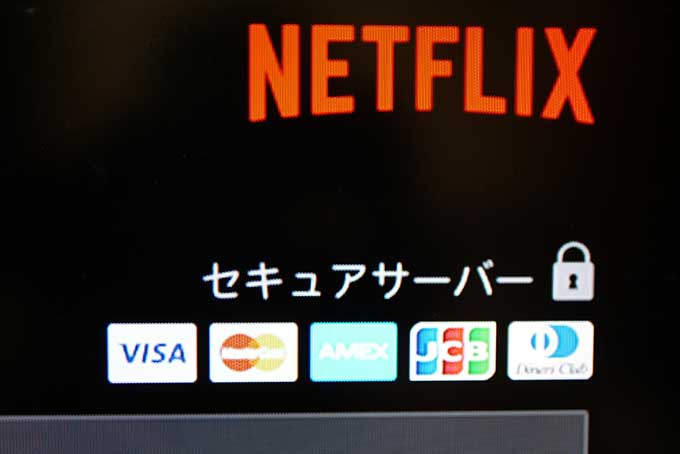
4.クレジットカードの準備
一ヶ月は視聴料金が無料となっていますが、会員登録にはカード情報の入力が必要になるので、使用できるクレジットカードを準備します。
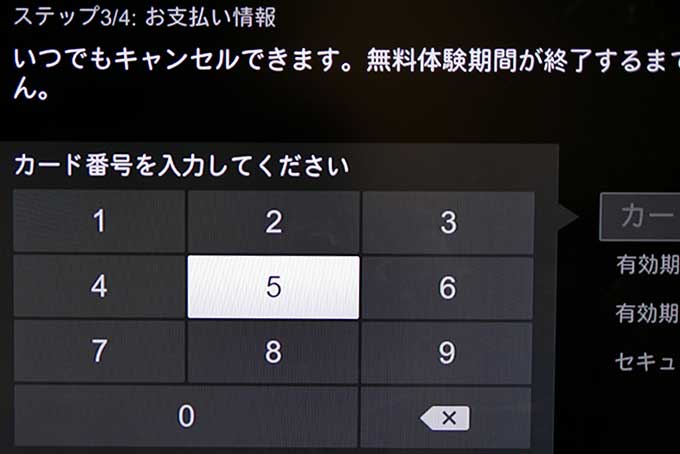
5.クレジットカードの登録
有効期限やセキュリティーコードなど、登録するクレジットカードの情報を入力します。※一般的なショッピングサイトと同じなので、迷う事は無いと思います。
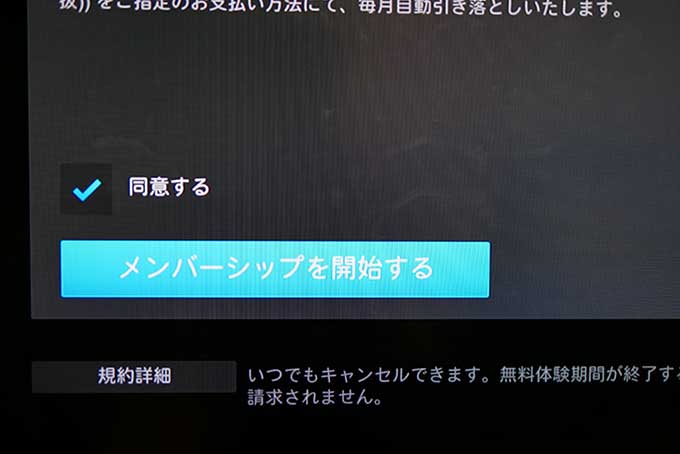
6.利用規約に同意
表示される利用規約に目を通し、ページ下部にある「メンバーシップを開始する」ボタンを押せば、ネットフリックスへの登録は完了です。

7.好みの番組を3つ選ぶ
登録が終わると、ドラマや映画・アニメ等がランダムに表示されるます。一覧の中から、好きな番組を3つ選ぶと、同系統の番組がリストアップされます。

8.パーソナライズを待つ
選んだ番組を元に、メイン画面に表示されるリストを作成してくれているので、「パーソナライズ中」の表示が消えるまで待ちます。
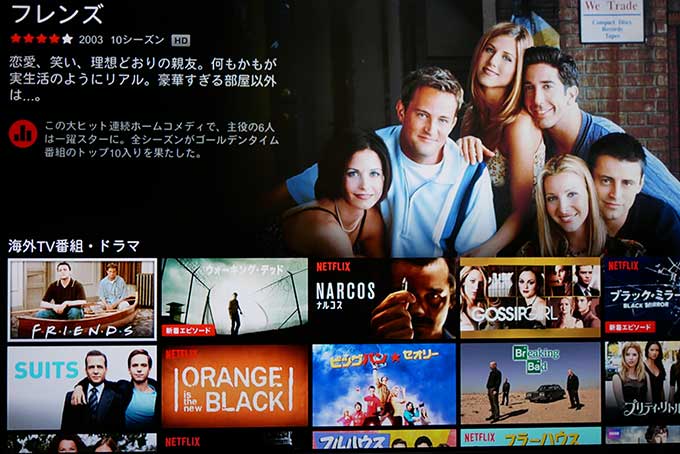
9.登録作業は完了!!
パーソナライズが終わると、好みの番組がリストアップされたホーム画面が登場し、ネットフリックスへの登録作業は全て完了です。
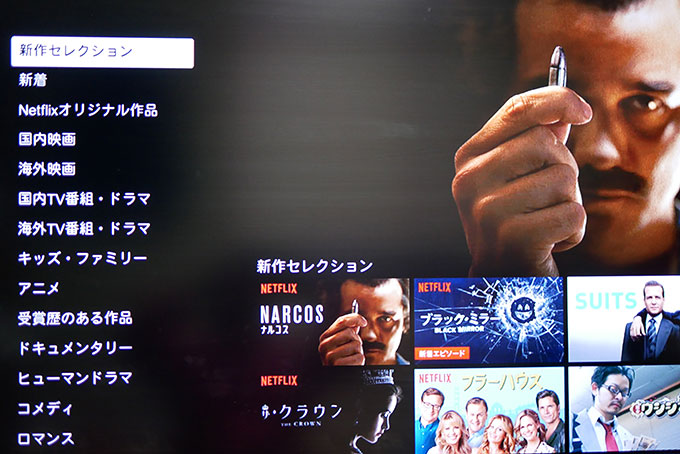
10.カテゴリーから探す
ホーム画面からFire TV Stickの上ボタンを押すと、検索メニューが表示され、「海外TV番組」や「国内TV番組」といった、カテゴリーからタイトルを探す事も出来ます。
深夜食堂-Tokyo Stories-をイッキ見で視聴!!
ネットフリックスへの登録が終わり、テレビから視聴できる環境が整ったので、お目当てだった「深夜食堂」の新作を見る事に。検索画面を開き、ボックスに「しんや」と入力すると、予測リストの中に「深夜食堂-Tokyo Stories-」を発見。
選択ボタンを押すと、懐かしいオープニングの歌と共に深夜食堂が始まり一安心。ネットフリックスの登録を決めた時から、見るのを楽しみにしていたので、3日ほどで見終わってしまいましたが、本編と変わらず独特の空気感を満喫する事が出来ました。
Fire TV Stickからネットフリックス・まとめ
見たいドラマと1ヶ月無料が決め手になり、思い切って登録したネットフリックスですが、手続き始めてから15分程度で見る事が出来ました。
どういった番組が配信されているのか、事前にリストを確認する事が出来れば、登録までの敷居も下がるものの、内容が分からないと尻込みしてしまう部分もありますね。随分前から申込みを迷っていた、ネットフリックスを一ヶ月近く使ってみたところ…。
カテゴリーが文字化けしていたり、混雑するピーク時には画面がフリーズし、音声だけが聞こえるといった事もしばしばありますが、どれも許容範囲内といった感じ。
大好きな海外ドラマも、主要なタイトルはラインナップされているので合格点ですし、アニメや映画のリストも充実しています。
登録されているタイトルを、じっくりと眺めてみたところ、他の配信サービスと被る番組もありますが、やはり「ネットフリックスのオリジナルストーリー」が魅力的。
自宅のテレビを見ながら、リモコンを使って簡単な登録を済ませば、ドラマや映画といった動画を見られる。見たい海外ドラマのレンタル開始日に、ショップの前で列に並び、開店時間を待っていた頃から考えると、この手軽さは驚きですよね。
基本的なラインナップは他のサイトと似ているので、他の配信サービスを利用している場合、見たいオリジナルドラマが溜まれば、その都度で支払いを済ませて1ヶ月視聴するといった、ピンポイントな使い方でも良いかと思います。
海外ドラマに関するお知らせ
現在、海外ドラマや映画に関する内容は、新ブログ『まころぐ』にて更新中です。当ブログよりも、丁寧に解説するよう心掛けていますので、宜しければチェックしてみて下さい!!
最後まで読んで頂き、ありがとうございます。今回の投稿と同じカテゴリーにある、次の記事は「おすすめ海外・洋画ドラマ「ビバリーヒルズ高校白書」の廉価版DVD!」、前の記事は 「バーン・ノーティス!最終話のあらすじと感想!!※ネタバレ注意」となっております。
-
思いがけない夏のプレゼント!ありがとう!ばんぱくサンタ!!
2024年7月24日

-
ボートシーバス用ジギングロッド”オーシャンフィールド”のインプレ
2024年7月21日

-
キャスト練習は強制終了!!
2024年7月18日

- 【車の傷】リアバンパーを自分で修理!工程③プラサフ下地編 2024年7月14日
- くらしのマーケットでエアコン洗浄!予約手順と体験レビュー!! 2024年7月11日

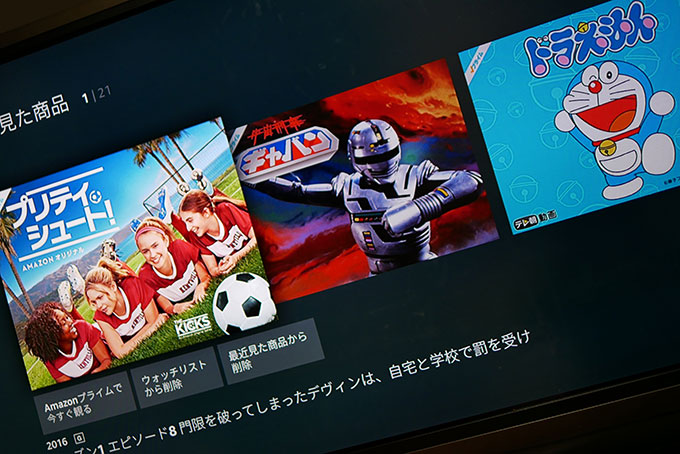


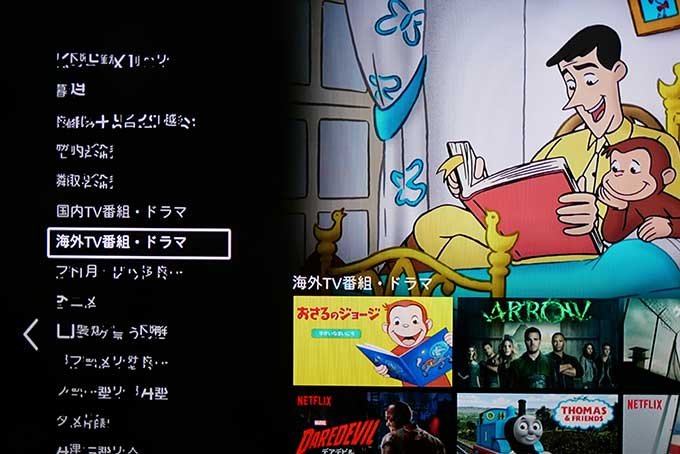
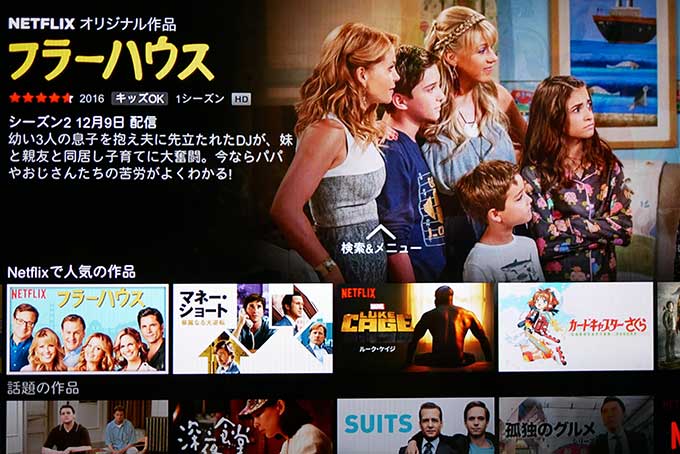
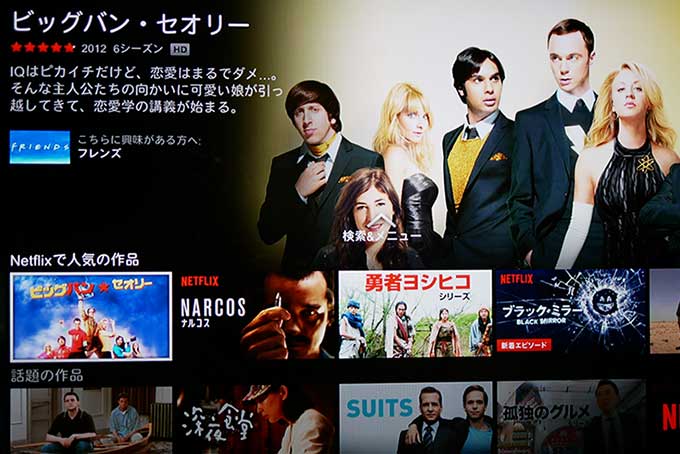










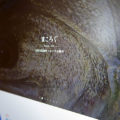




 CATEGORY
CATEGORY





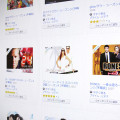









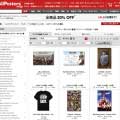
突然すいません。
お聞きしたいことがあります
携帯の端末でNetflixを契約しています。
FIRE TV stickを購入しTVでみたいのですが
携帯の契約とTVでの登録時にクレジットカードの情報を入力し、プランを選択できる欄があります。
月額と表示されます。携帯の端末でNetflix登録しているのですが
金額は重複されるのですか?
宜しければ教えて頂けると幸いです。
コメントありがとうございます。
FIRE TV stickからNetflixを見る場合、クレジットカード等の入力フォーム以外に『ログイン』等の文字は無かったでしょうか??
ログインの表示があれば、そこを選択してからIDやパスワードを入力すれば、普段利用しているNetflixにアクセス出来たかと思いますが…。
※PCの場合、右上にログインボタンがありますが、同じような感じでアプリ版Netflixにもログインボタンはありませんか??
もし見当たらない場合は、カード情報を入力する前に、Netflixへ問い合わせた方が良いかと思います。
参考にならなかったかも知れませんが、取り急ぎ返信させて頂きました。